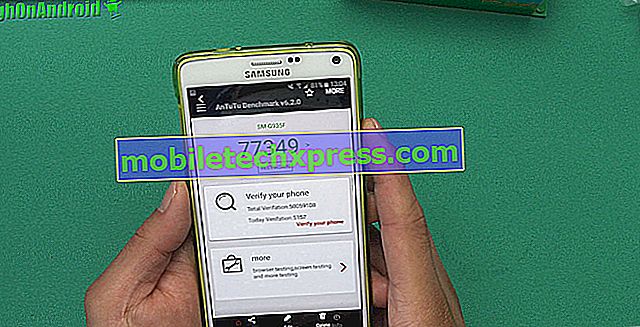Sådan repareres statisk støj, lydafbrydelse og ingen lydproblemer på din iPhone 8 Plus [Fejlfinding Guide]
Forskellige typer af problemer er blevet rejst af iPhone 8 Plus-brugere lige siden frigivelsen af opfølgningsopdateringer til iOS 11. Det viser sig, at efter opdatering af deres iPhone til den nyeste iOS-version er lyden bare forvist. Bortset fra hurtig batteridrænning, træghed og andre relevante problemer klager brugerne også ikke om lyd og andre lydproblemer, der begyndte at vise efter opdatering af iOS. Desuden kan din iPhone også udvikle et lignende symptom, hvis nogen af dine lydapps bliver bugged og beskadiget. Forkerte eller fejlkonfigurerede lydindstillinger på din iPhone 8 Plus kan også føre til et akut symptom.
Det værste blandt de mulige udløsere er en defekt hardware, som når din iPhone-højttaler er beskadiget fra en dråbe eller udsættelse for væske. Desværre for hardwarerelaterede problemer er det sandsynligvis behov for en teknikeres hjælp for at løse problemet en gang for alle. Prøv om muligt at afgøre, om det er et softwareproblem eller en defekt hardware, der skyldes, så du kan spare tid og kræfter ved at udføre unødvendige fejlfindingsprocedurer.
I mellemtiden, hvis du er sikker på, at problemet er software-relateret, så kan du prøve at rette det ved hjælp af eventuelle gældende løsninger. Ellers kan du henvise til følgende procedurer.
Sæt ved vores iPhone 8 Plus-fejlsøgningsside, hvis du har andre problemer med din telefon, da vi allerede har rettet de mest almindelige problemer. Hvis du har brug for mere hjælp, skal du udfylde vores iPhone-spørgeskema og trykke på send for at kontakte os.
Potentielle løsninger til løsning af lyd / lydproblemer på din iPhone 8 Plus
Fremhævet nedenfor anbefales standardprocedurer eller generiske løsninger, som du kan prøve på. Hvis du var i stand til at identificere den bagvedliggende årsag, så kan du gå videre og arbejde lige på, hvad der skal løses på din iPhone. Ellers skal du gå til en prøve-og-fejl tilgang. Sørg for at teste din iPhone efter at have fuldført hver af de givne løsninger, så du ved, om problemet er løst eller ej. Du må muligvis fortsætte med at prøve, indtil du finder den løsning, der passer bedst til dig.
Genstart din iPhone 8 Plus (soft reset).
Der er tidspunkter, hvor din telefon lige holdt op med at lave lyd på grund af tilfældige appsfejl. Når det er sagt, kan det kun være et isoleret problem, der viser sig om relevante apps som YouTube, Spotify, osv. Og ofte bliver mindre apps-fejl som dette afhjulpet ved at udføre en soft reset eller bare genstarte din iPhone. Til at begynde med, her er hvordan en soft reset er gjort på din iPhone 8 Plus:
- Tryk og hold tænd / sluk-knappen eller nu kaldet sideknappen på din iPhone 8 Plus.
- Skub afbryderen for at slukke din iPhone fuldstændigt.
- Tillad din enhed flere sekunder for at slukke.
- Efter ca. 30 sekunder skal du trykke på og holde tænd / sluk-knappen nede, indtil Apple-logoet vises.
Alternativ løsning til en soft reset: Forceret genstart (hvis relevant).
En tvunget genstart er en alternativ genstartsmetode, der skal bruges, når din iPhone pludselig bliver frosset på grund af rogue apps. Hvis der ikke er nogen lyd- og fryseproblemer, så er din rigtige løsning til at prøve en tvungen genstart. På samme måde som en soft reset vil en tvunget genstart ikke påvirke nogen af dine iPhone data, så længe den er korrekt udført. Og her er hvordan:
- Tryk og slip hurtigt på Volume Up-knappen, og tryk derefter hurtigt og slip hurtigt på knappen Lydstyrke ned.
- Efter et par sekunder skal du trykke på og holde tænd / sluk-knappen nede, indtil Apple-logoet vises.
Vent, indtil din iPhone støder op helt, og test for at se, om du kan høre, at det lyder.
Kontroller og juster opkaldsvolumen eller ringevolumen.
Hvis du har problemer med at høre lyd, mens du har en samtale på din iPhone 8 Plus, er det muligt, at opkaldsvolumen er indstillet til et lavt eller lavt niveau. I dette tilfælde skal du kontrollere og sikre, at opkaldets lydstyrke er korrekt indstillet til et acceptabelt niveau eller højt nok til at høre personens stemme på den anden linje.
For at justere ringevolumen på din iPhone 8 Plus, skal du blot trykke på lydstyrke op eller ned på siden af din iPhone, indtil du kommer til dit ideelle lydniveau.
Du kan også prøve at skifte ringetasten for at sætte din iPhone i lydløs tilstand (lydløs) i et par sekunder og derefter skifte ringetonen for at skifte tilbage til ringtilstand.
Aktivér telefonstøjsafbrydelse.
Din iPhone har en støjafbrydelsesfunktion, du kan bruge eller aktivere, når du har problemer med at høre en person, der ringer, mens du er i telefonsamtale på grund af statisk eller støjende baggrund. Hvis du ikke allerede har det, skal du prøve det og se, om det løser problemet.
For at aktivere denne funktion på din iPhone, skal du gå til Indstillinger-> Generelt-> Tilgængelighed-> Annullering af telefonstøj, og sørg for, at den er aktiveret eller tændt. Hvis ikke, tryk på kontakten ved siden af telefonstøj Annullering for at slukke for funktionen.
Genstart din telefon efter at have foretaget de nødvendige ændringer af disse indstillinger, og se om det løser problemet.
Indstil Ring Audio Routing-funktionen til Automatisk.
En anden mulig grund til hvorfor du ikke hører din iPhone lyd til indgående opkald, tekster, e-mails eller endda når du forsøger at afspille musik på det, er, at din iPhone sandsynligvis er forbundet med en Bluetooth-enhed eller tilbehør. Hvis dette er tilfældet, bliver alle lydudgange fra din iPhone sendt til den Bluetooth-enhed, den er parret til og forbundet til. For at sikre, at dette ikke forårsager dine problemer, skal du gå videre og kontrollere dine Bluetooth-indstillinger og sikre, at Bluetooth-funktionen er deaktiveret eller slukket.
Hvis du vil slukke Bluetooth i iOS 11, skal du gå til Indstillinger-> Bluetooth-> og derefter trykke på kontakten ved siden af Bluetooth for at slukke.
Bortset fra Bluetooth har din iPhone også en relevant funktion kaldet Call Audio Routing. Det bruges hovedsageligt til at identificere, hvor lyden vil blive hørt under et telefonopkald eller FaceTime-lyd.
For at kontrollere og konfigurere denne funktion, skal du gå til Indstillinger-> Generelt-> Tilgængelighed-> Ring til Audio Routing-> og vælg derefter Automatisk.
Når du har foretaget nødvendige ændringer af disse indstillinger, skal du genstarte din iPhone og derefter teste for at se, om lydfunktionerne allerede virker som beregnet.
Andre muligheder at overveje
- Rengør din iPhone højttaler. D ust og dirts, der er tilstoppet i højttalerhullerne på din enhed, kan bære lyden eller lydudgangen og dermed resultere i meget lav lyd til slet ingen lyd. Du kan rydde højttaleren på din iPhone 8 Plus ved hjælp af en blød tandbørste til forsigtigt at udsmide snavs og støv fra højttalerområdet. Efter rengøring skal du teste lyden for at se, om rengøring gør højttalerens arbejde som det er beregnet.
- Bekræft og sluk Forstyr ikke, hvis det er nødvendigt. DND eller Do not Disturb er en funktion, der bruges til at tavle opkald, advarsler og meddelelser på din iPhone. Du kan få adgang til denne funktion på din iPhone 8 Plus ved at gå til Indstillinger-> Forstyr ikke. Eller du kan også svinge op fra bunden af startskærmen for at vise hurtigindstillingsmenuen og derefter vælge ikonet Ikke forstyrr. Sørg for, at den er slukket.
- Gendan din iPhone 8 Plus til fabriksindstillingerne. Nu, hvis du har nået denne del med det samme lyd eller ingen lydproblem, så er den næste mulighed for dig at overveje, en fabriks nulstilling eller fuld systemgendannelse på din iPhone 8 Plus. Problemet kan være for komplekst, at det er i stand til at modstå de tidligere procedurer. I dette tilfælde vil en fuldstændig systemåbning sandsynligvis være i stand til at afhjælpe fejlen og tilbyde den ultimative løsning. Men du skal dog bemærke, at denne proces også vil slette din iPhone fuldstændigt. Med andre ord bliver alle dine personlige oplysninger og data gemt i din interne hukommelse slettet eller fjernet. Når det er sagt, skal du sørge for at sikkerhedskopiere dine iPhone-data, før du begynder at udføre systemgendannelse eller nulstilling. Når alt er indstillet, kan du derefter foretage en fabriksindstilling via din iPhone-indstillingsmenu eller bruge iTunes på en Windows- eller Mac-computer. Hvis du vælger sidstnævnte, skal du sørge for at bruge den nyeste version af iTunes-programmet på din computer for at undgå systemkonflikt.
Alternativt kan du også prøve at udføre en standard systemgendannelse via iTunes, Gendannelse af gendannelse og DFU-tilstandsgenoprettelse. Dette er tre typer systemgendannelser, du kan gøre på din iPhone, når du støder på store softwareproblemer, herunder dem med lydfunktioner. En trinvis vejledning om, hvordan du udfører hver af disse systemgendannelses- og nulstillingsprocedurer, er tilgængelig på vores dedikerede fejlfindingsside til iPhone 8 Plus. Bare naviger til afsnittet Tutorials, og find derefter dit emne for at se trinene.
Hvad skal man gøre, hvis ingen lyd eller andet lydproblem fortsætter?
Hvis det ikke lyder lyd- eller lydproblemet efter at have forsøgt alle systemgenoprettelses- og gendannelsesmetoder, er det mere sandsynligt, at det er et hardwareproblem. En defekt hardware som beskadiget højttaler eller mikrofonkomponenter kan være den bagvedliggende årsag, især hvis der var tidligere tilfælde, da din iPhone blev droppet eller udsat for nogen form for væsker. Når det er sagt, er din næste mulighed enten at ringe til deres luftfartsselskabs kundeservice eller Apple Support for yderligere assistance og andre muligheder.